fotoARRAY Anleitung
Alben
Das Album Panel zeigt in einer Baumansicht virtuelle Ordner, denen Bilder welche in fotoARRAY katalogisiert sind, hinzugefügt werden können. Wenn Sie auf den Namen eines Ordners klicken, dann wird dieser ausgewählt und sein Inhalt angezeigt. Wenn sie mehrere Namen anwählen, dann werden alle Bilder angezeigt die in mindestens einem von den Ordnern enthalten sind.
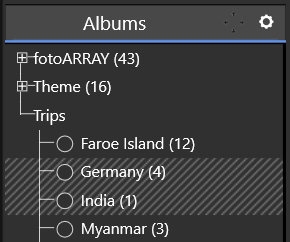
In Bezug auf Unterordner arbeitet fotoARRAY auf zwei verschiedene Arten. Es unterscheidet dabei, ob ein Ordner aufgeklappt, oder zugeklappt angezeigt wird. Wenn du auf einen Ordner klickst, der zugeklappt ist, dann werden alle Bilder angezeigt, die in den Unterordnern enthalten sind. Ist der Ordner aber aufgeklappt, dann müssen explizit die Unterordner angewählt werden, deren Inhalt anzuzeigen sind.
Hinzufügen von Alben:
Der Popup Dialog - Klicke auf das Zahnrad Symbol - wird dafür verwendet um neue Alben hinzuzufügen. Du kannst dabei die Sammlung auswählen, unter der ein neuer Eintrag eingeordnet werden soll. Wenn bereits ein Eintrag ausgewählt ist, kann dieser auch in die ausgewählte Sammlung verschoben werden.
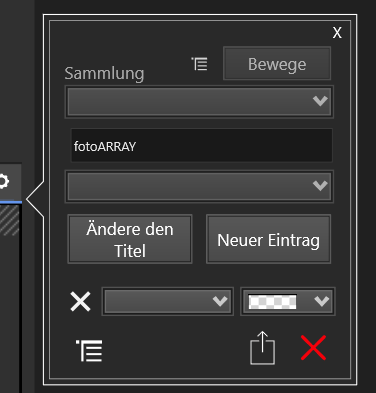
In dem Eingabefeld kannst du den neuen Namen eingeben. Es ist aber auch möglich, sofern bereits ein Eintrag ausgewählt ist, diesen umzubenennen. Beachte bitte, dass fotoARRAY nicht überprüft, ob es den Namen in der Sammlung der Alben bereits gibt. Gegebenenfalls wird ein Name auch doppelt eingetragen. Dies macht Sinn, da zum Beispiel der Name Diashow als Untereintrag in verschiedenen Alben auftauchen kann. Falls nötig kann ein Name jederzeit geändert werden.
In der Auswahlbox unterhalb des Namensfeldes kannst du verschiedene Modi auswählen.
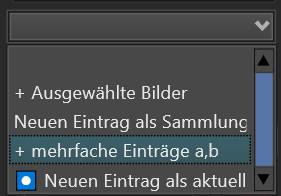
Es können die derzeit ausgewählten Bilder sofort dem neuen Album zugewiesen werden, ohne dass sich dafür die Anzeige im Bild Browser ändert.
Ein neuer Eintrag kann auch sofort zu einer Sammlung gemacht werden, sodass er für die Eingabe von weiteren Unteralben zur Verfügung steht. Es ist auch möglich, eine Liste von Namen vorzugeben um mehrere Einträge auf einmal hinzuzufügen. Verwende Kommata um die Liste zu unterteilen. Zuletzt ist es auch möglich, den neuen Eintrag gleich zum aktuellen Album zu machen, sodass mittels der Taste B, sofort Bilder hinzugefügt werden können.
![]() Ein Album kann so markiert werden, dass es als Sammlung für andere Alben verfügbar ist. Diese Markierung kann jederzeit wieder abgeschaltet werden, dadurch wird die Struktur des Baumes nicht verändert. Diese Eigenschaft wird über den Popup Dialog zugewiesen.
Ein Album kann so markiert werden, dass es als Sammlung für andere Alben verfügbar ist. Diese Markierung kann jederzeit wieder abgeschaltet werden, dadurch wird die Struktur des Baumes nicht verändert. Diese Eigenschaft wird über den Popup Dialog zugewiesen.
Zeige nur Auswahl von Alben
FotoARRAY bietet die Möglichkeit nur eine Auswahl der Alben in der Baumansicht anzuzeigen. Alle anderen Alben werden also temporär versteckt. Du kannst diesen Modus über das Kontextmenü aktivieren. Der der Modus ist aktiviert, bis er abgeschaltet wird oder das Programm beendet wird. Die Datenbank Export Funktion beachtet auch diese Einstellung.
Bilder einem Album hinzufügen oder daraus entfernen
Klicke mit der rechten Maustaste auf den Titel eines Albums um das Kontext Menü aufzurufen.
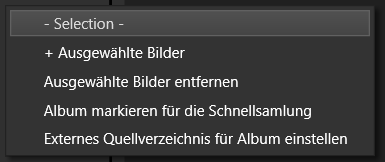
Nun kannst Du die gerade ausgewählten Bilder hinzufügen oder entfernen. Dabei werden die Bilder nicht sofort aus der Ansicht entfernt.
Normalerweise wird man diese Funktion benutzen um Alben zu bearbeiten deren Inhalt gerade nicht sichtbar ist. Der Rechtsklick verändert daher auch nicht die Auswahl in der Alben Ansicht.
Um Bilder aus dem aktuell ausgewählten (also angezeigten) Album zu entfernen drücke die DEL Taste. Ein weitere Druck auf DEL macht dies wieder rückgängig.
Du kannst auch das Album als "Aktuelles" Album markieren. Dann kannst Du den Hotkey B verwenden um Bilder hinzuzufügen.
Eine andere Möglichkeit, Bilder zu einem Album zuzuweisen, erfolgt mit der Maus. Bei Klick mit der Maus auf den Titel eines Albums in der Übersicht während die ALT Taste gedrückt gehalten wird, werden das oder die ausgewählten Bilder, dem jeweiligen Album zugeordnet. Wird außerdem die Umschalt Taste gehalten, werden die Bilder aus dem Album entfernt, sofern sie vorher zugeordnet waren.
Weitere Möglichkeiten:
Benutzerreihenfolge - ändere die Reihenfolge der Bilder in einem Album
Aktuelles Album - verwende einen Hotkey zum Hinzufügen / Entfernen von Bildern
Externes Verzeichnis- Anzeige / Verwendung externer Dateien anstelle der Originalbilddateien
Symbole und Farben - weise Symbole / Farben zu, um schnell zu sehen, ob einem Bild ein Attribut zugewiesen wurde
Importieren/Exportieren - Liste der Dateien in einem Album importieren/exportieren